Kas yra „Google Meet Breakout Rooms“ ir kaip juo naudotis?
įvairenybės / / August 04, 2021
„Google Meet“ pateikia keletą patogių įrankių, kurie daro jį unikalų, greitesnį ir saugesnį nuo kitos virtualių vaizdo konferencijų programinės įrangos. Tačiau šių paslaugų papildymas, dar vienas atskiras produktas - „Google Meet Breakout Rooms“, atkreipia žmonių dėmesį į skaitmeninę erdvę. Šiandien mes sužinosime apie šią naują funkciją ir procesą, kaip naudotis „Google Meet Breakout Rooms“.
Nuo praėjusių metų kovo „Google Meet“ tapo populiarus tarp vartotojų. Dėl pandemijos visi dirba namuose. „Google“ susitikimai plačiai naudojami mokymo ir susitikimų tikslais. Mokytojai ir įmonės naudoja įvairias programas dalyvaudami klasėje ar virtualiame susitikime, kad diskutuotų skirtingos temos, įmonės strategijos, tokios kaip „Zoom“, „Microsoft Teams“ ir „Google“, susitinka, kad galėtų bendrauti vienas kitą.
„Google Meet“ teikia nuoseklų našumą ir reguliarų atnaujinimą savo vartotojui ir palengvina abiejų tipų naudotojų, pvz., Mokytojų, dalijimąsi visu studijų turiniu. Studentas gali lengvai pasiekti studijų medžiagą. Tačiau neseniai pridėta funkcija yra „Google Meet Breakout Rooms“. Iš žemiau pateiktų veiksmų sužinosime, kas yra „Google Meet Breakout Rooms“ ir kaip galime jį naudoti.
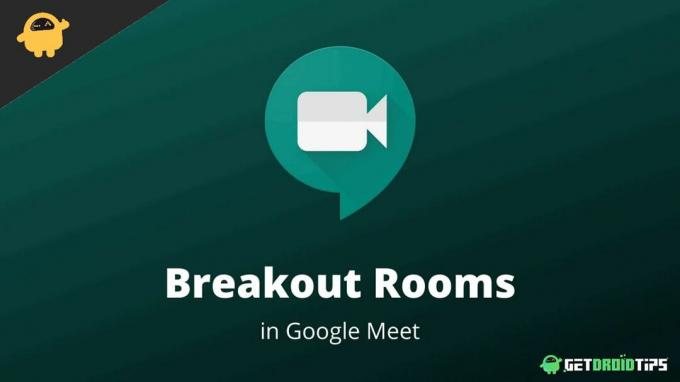
Puslapio turinys
-
Kas yra „Google Meet Breakout Rooms“ ir kaip jais naudotis?
- Kaip sukurti „Breakout“ kambarius sistemoje „Google Meet“
- Kaip prisijungti, redaguoti, išeiti ar užbaigti visus „Breakout“ kambarius
- Kaip prisijungti prie „Breakout“ kambario kaip „Google Meet“ dalyvis
- Išvada
Kas yra „Google Meet Breakout Rooms“ ir kaip jais naudotis?
Prieš judėdami toliau, pirmiausia sužinokime, kas yra „Google Meet Breakout Rooms“? „Breaking Rooms“ yra procesas, kai vartotojas suskirstomas į mažesnes šios vaizdo konferencijų programinės įrangos grupes. Tačiau „Zoom“ taip pat siūlo tą pačią funkciją savo vaizdo skambučių paslaugose, tačiau, nors tai ir naudinga pažeidžiant darbuotojai ar studentai į mažesnes grupes ar komandas, kuriose galite skirti tinkamą dėmesį visiems ir visiems „Breakout“ kambariuose grupė.
Be to, „Google Meet“ yra nemokama naudoti programinė įranga, tačiau išsiveržimo funkcija prieinama ne visiems. Ši aukščiausios kokybės funkcija galima tik mokantiems vartotojams arba patobulintoms „Google Meet“ versijoms, pvz., „Google“ darbo vietai „Essential“ arba „G Suite for Education“.
Kaip sukurti „Breakout“ kambarius sistemoje „Google Meet“
„Breakout“ kambarių kūrimas „Google Meet“ trunka mažiau nei minutę. Be to, galite sukurti iki 100 kambarių kaip moderatorius. Ši funkcija pirmiausia naudoja mokytojus, kad padalintų skambutį pagal jų pasirodymą ir stebėtų visi arba įmonėms, kurios gali sukurti „Breakout“ kambarį kiekvienai savo mažai komandai, kad galėtų aptarti, suplanuoti ir pasidalinti idėjos. Čia pateikiami žingsniai, kaip sukurti išskaidytus kambarius „Google Meet“.
- Atviras „Google Meet“ ir pradėti a vaizdo skambutis.
-
Dabar spustelėkite Veikla piktograma viršutinėje eilutėje prieš laiko piktogramą (veiklos piktogramoje yra apskritimo, kvadrato ir trikampio piktograma).

-
Po to spustelėkite Breakout kambariai dešinėje pusėje.

- Tada spustelėkite Redaguoti piktogramą ir pasirinkite numeris norimų susikurti kambarių.
- Dabar paskirkite dalyvius pagal kambarį. Taip pat galite nuvilkti bet kurį vartotoją į bet kurį kambarį, jei jis pateko į netinkamą „Breakout“ kambarį.
-
Tačiau yra a Maišyti mygtuką, jei norite sukurti atsitiktinių imčių grupę.
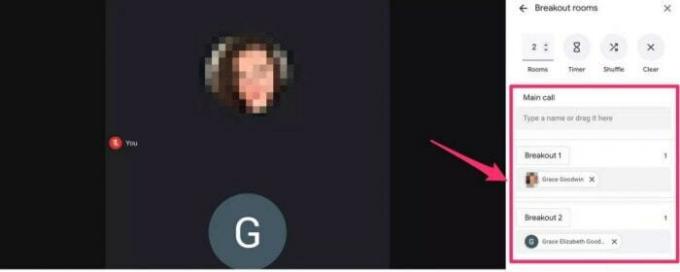
- Tada spustelėkite Atviri kambariai suaktyvinti visus kambarius.
Kai sukursite „Breakout“ kambarius, gausite galimybę prisijungti ir vėliau bei bet kokią pagalbą dalyviams, Kiekviename kambaryje yra „Prašyti pagalbos“ aukščiau yra galimybė susisiekti su moderatoriumi dėl bet kokių klausimų ar užklausos. Be to, galite nustatyti, pakeisti arba pašalinti kiekvieno „Breakout“ kambario laikmatį, pereidami į „Breakout Room“ skydelio viršų ir spustelėdami valandos stiklo piktogramą.
Kaip prisijungti, redaguoti, išeiti ar užbaigti visus „Breakout“ kambarius
Galite keisti bet kurį kambarį, nes esate visų išsiveržiančių kambarių moderatorius.
- Prisijunkite prie kambario pasirinkdami kambario numerį ir spustelėkite po kambariu esantį skirtuką Prisijungti.
- Taip pat galite išeiti iš kambario spustelėdami skirtuką Palikti šalia Kambario numerio.
- Norėdami redaguoti bet kurį kambarį, spustelėkite REDAGUOTI galimybė atlikti pakeitimus „Breakout“ kambaryje.

- Be to, norėdami užbaigti visus „Breakout“ kambarius, viršutiniame dešiniajame „Breakout“ skydelio kampe pasirinkite „Close Rooms“.
Kaip prisijungti prie „Breakout“ kambario kaip „Google Meet“ dalyvis
Sukūrę kambarius, gausite pranešimą apie prisijungimą, o kai baigsis „Breakout“ kambariai, taip pat gausite pranešimą, kad grįšite į pagrindinį kambarį.
Skelbimai
- Atidarykite „Google Meet“ ir prisijunkite prie skambučio.
- Po to gausite pranešimą, kad moderatorius yra pakviestas prisijungti prie kambario. Spustelėkite norėdami prisijungti prie nurodyto kambario arba spustelėkite „Atšaukti“, jei norite likti pagrindiniame kambaryje.

- Jei naudojatės mobiliuoju telefonu, paspauskite * 2, kad patektumėte į jūsų kviestinį kambarį. Norėdami grįžti į pagrindinį kambarį, paspauskite tą patį mygtuką.

- Tačiau jei prie kambario prisijungiate naudodamiesi kompiuteriu ar nešiojamuoju kompiuteriu, spustelėkite mygtuką prisijungti, kad patektumėte į kambarį. Be to, ekrano viršuje spustelėkite Grįžti į pirminį skambutį.
Išvada
Čia yra visa informacija apie „Breakout“ kambarius, pvz., Kaip prisijungti, redaguoti ar uždaryti „Google Meet“ pradinį skambutį kaip moderatorius, taip pat žingsniai įeinant į kambarį kaip dalyvis. Tikimės, kad jums patiks ši informacija ir jei turite klausimų dėl „Breakout“ kambarių ar „Google Meet“, praneškite mums tai komentarų laukelyje.



